Olipa kyseessä tietokone, tabletti tai puhelin, kun hankit uuden teknisen laitteen, yksi ensimmäisistä asioista, joita alat tehdä, on sen mukauttaminen. Toki uuden kiiltävän laitteen oletuslook on hyvä ensimmäisten tuntien ajan, mutta sitten haluat kaivautua ja tehdä siitä omanlaisesi. Kun iPadia tai iPhonea muokataan, yksi ensimmäisistä asioista, joita voit tehdä laitteesta ainutlaatuisen, on oletustaustakuvan vaihtaminen. Tässä kerrotaan, miten voit vaihtaa taustakuvan lukitusnäytölle, aloitusnäytölle tai molemmille.
Taustakuvan vaihtaminen iPadissa
Vaihtaaksesi taustakuvan mene kohtaan Asetukset > Taustakuva > Valitse Uusi taustakuva. Siellä voit valita kokoelmasta Applen omia taustakuvia Dynamic- tai Stills-osiosta tai omasta kokoelmastasi (siitä lisää kohta).
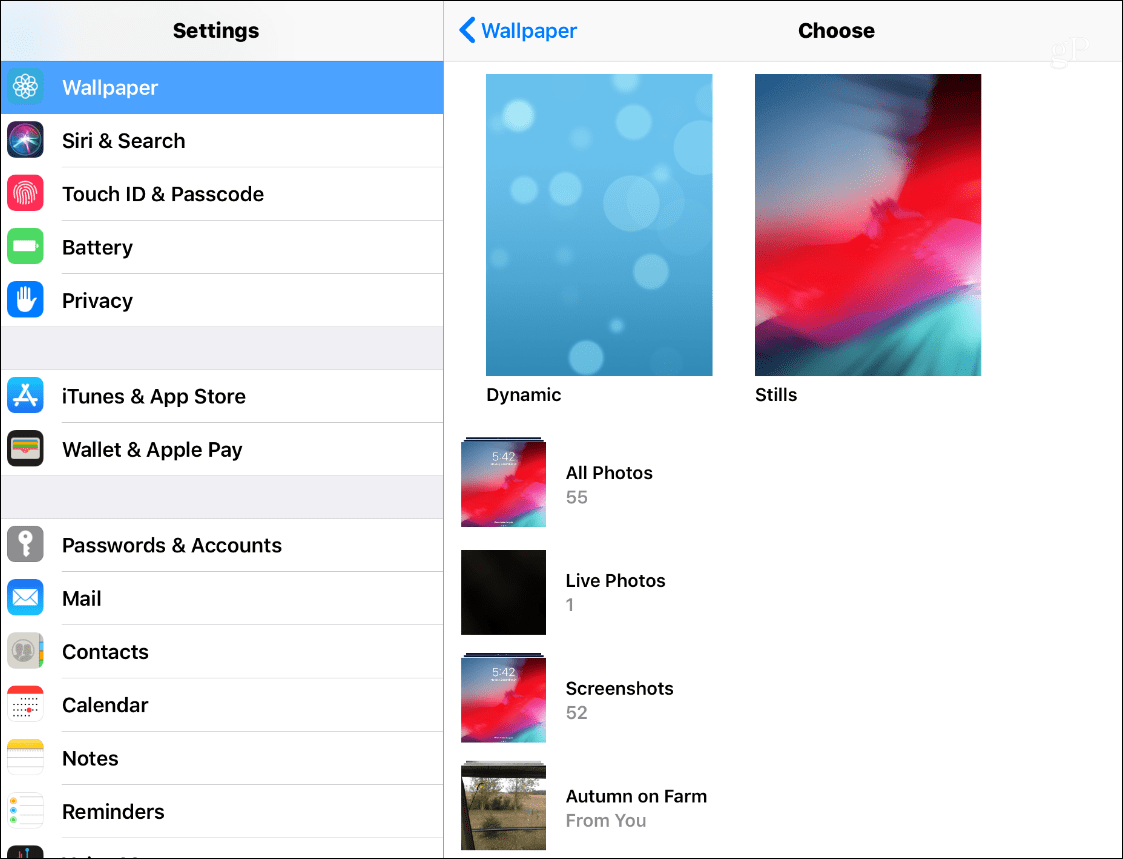
Dynaamiset taustakuvat ovat olleet käytössä iOS 7:stä lähtien, ja ne ovat animoituja taustakuvia, jotka piristävät iOS:n kokonaiskokemusta. Itse asiassa muistan, että käyttäjät saivat aluksi liikuntapahoinvointia dynaamisia taustakuvia katsoessaan. ”Stills”-kuvakokoelma on juuri sitä, staattisia korkealaatuisia kuvia erityyppisistä teemoista. Molempien kokoelmien oletusvalikoima on ihan hyvä, mutta saatat haluta käyttää jotain muuta.
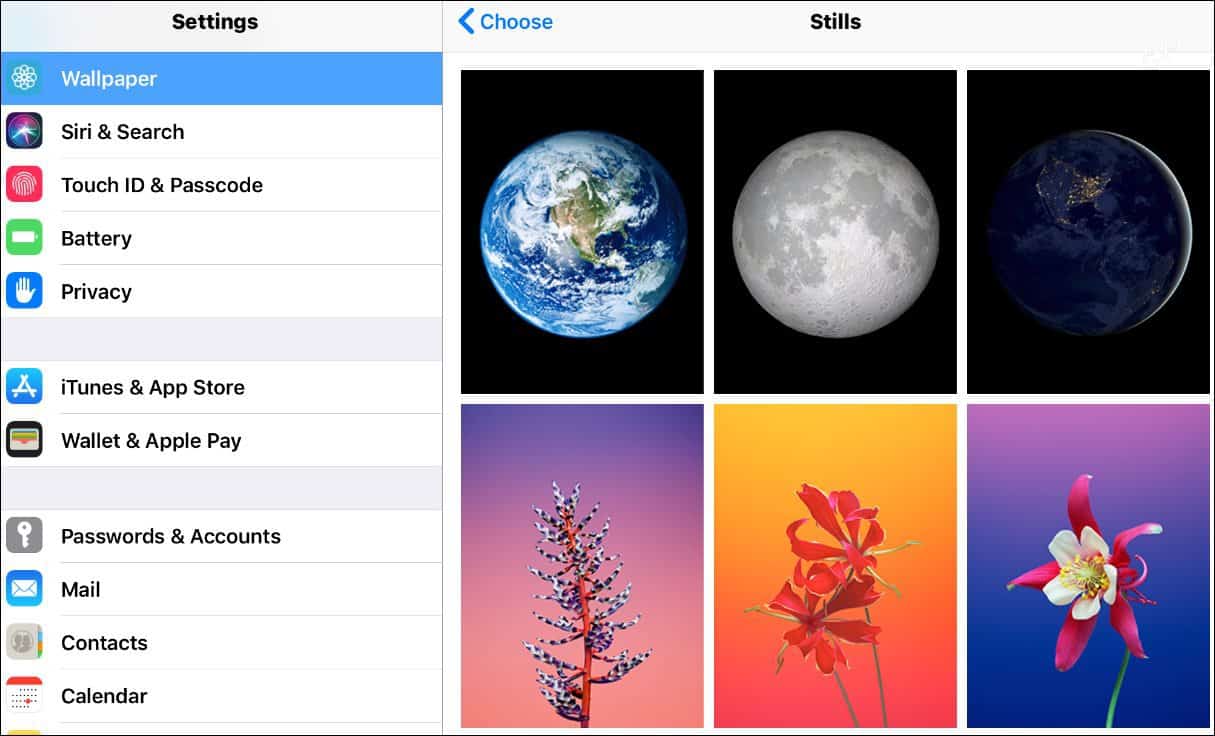
Käytä mukautettua kuvaa
Hienoa on se, että Apple antaa sinun valita mitä tahansa kuvakokoelmastasi. Ehkä otit jostain mahtavan kuvan ja haluat käyttää sitä. Tai voit käyttää verkosta tallennettua kuvaa. Kun törmäät johonkin, josta pidät ja jota haluat kokeilla, napauta ja pidä sitä alhaalla, kunnes valikko tulee esiin, ja napauta ”Tallenna kuva”-vaihtoehtoa.
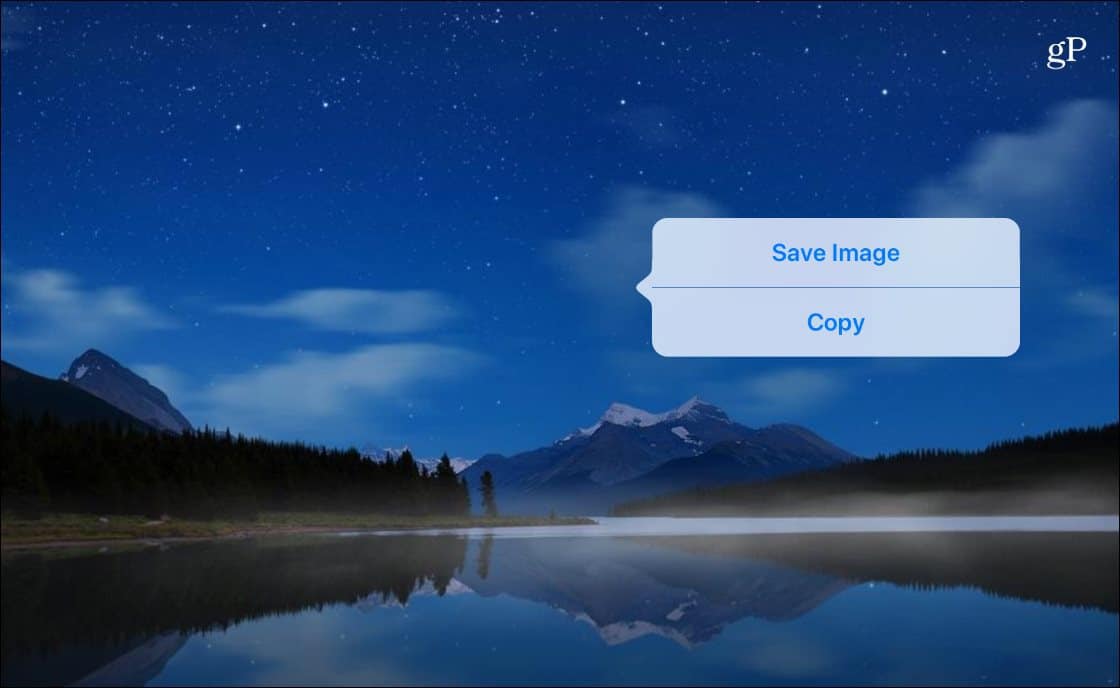
Tällöin kuva tallentuu valokuviin, ja voit sen jälkeen suunnata kohtaan Asetukset > Taustakuva > Valitse uusi taustakuva ja valita tallentamiesi taustakuvien joukosta Valokuvat-kansiosta. Olipa kyseessä sitten ottamasi valokuva, tallennettu kuva tai Applen oletustaustakuvat, napauta haluamaasi taustakuvaa. Sitten sinulla on vaihtoehtoja siirtää sitä, zoomata ja skaalata sitä. Kun olet valmis, näytön alareunassa on vaihtoehtoja, joilla voit asettaa sen aloitusnäytöksi, lukitusnäytöksi tai molemmiksi.
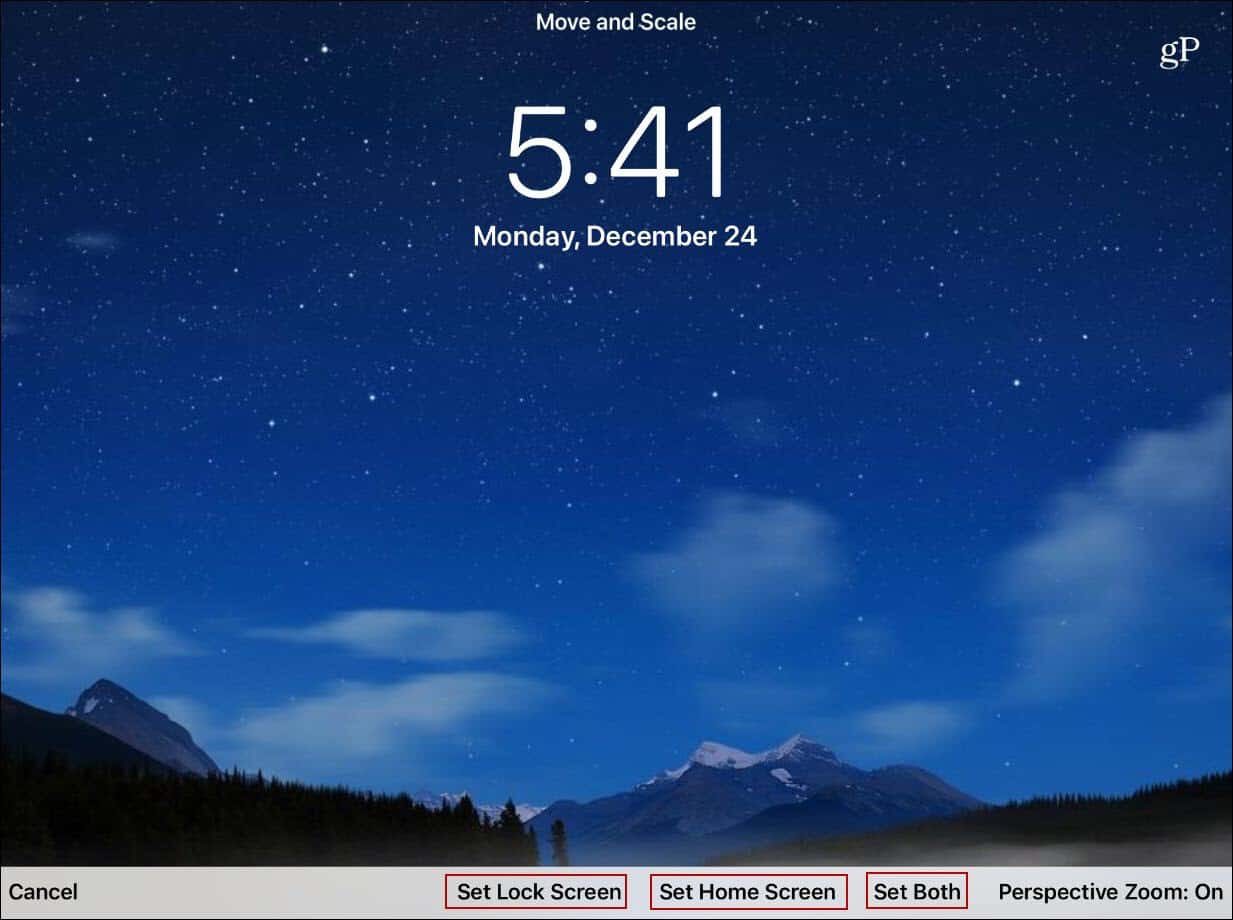
Siinä kaikki. Voit tietysti ottaa lukitusnäytölle ja aloitusnäytölle myös erilaisen taustan. Ja jos haluat muuttaa kumpaakin tulevaisuudessa, mene vain takaisin ja noudata samoja ohjeita.